Nota
L'accesso a questa pagina richiede l'autorizzazione. È possibile provare ad accedere o modificare le directory.
L'accesso a questa pagina richiede l'autorizzazione. È possibile provare a modificare le directory.
Questo articolo descrive come ripristinare i dati da un archivio di backup. Per ripristinare i dati, usare il Ripristino guidato dei dati nell'agente di Servizi di ripristino di Microsoft Azure (MARS).
Funzionalità principali
L'agente MARS consente di ripristinare facilmente i file in Windows Server. Usando questa funzionalità, è possibile:
- Ripristinare i dati nello stesso computer in cui sono stati eseguiti i backup.
- Ripristinare i dati in un'altra macchina.
- Ripristina i dati di backup dalla regione secondaria, se hai attivato il ripristino tra regioni sul tuo vault.
Usare la funzionalità di ripristino istantaneo per montare uno snapshot del punto di ripristino scrivibile come volume di ripristino. È quindi possibile esplorare il volume di ripristino e copiare i file in un computer locale, ripristinando in modo selettivo i file.
Nota
Se si vuole usare questa funzione per ripristinare i dati, è necessario l'aggiornamento di Backup di Azure di gennaio 2017. È necessario anche che i dati di backup siano protetti in insiemi di credenziali nelle impostazioni locali elencate nell'articolo del supporto tecnico. Consultare l'aggiornamento di Azure Backup di gennaio 2017 per un elenco aggiornato delle impostazioni locali che supportano la funzione di ripristino istantaneo.
Usare la funzione di ripristino istantaneo con Servizi di ripristino nel portale di Azure. Se i dati sono stati archiviati negli insiemi di credenziali di backup, sono stati convertiti in insiemi di credenziali di Servizi di ripristino. Se si vuole usare la funzione di ripristino istantaneo, scaricare l'aggiornamento di MARS e seguire le procedure relative al ripristino istantaneo.
Nota
Azure offre due diversi modelli di distribuzione che possono essere usati per creare e usare le risorse, ovvero Azure Resource Manager e la distribuzione classica. Questo articolo illustra l'uso del modello di distribuzione di Resource Manager. Per le nuove distribuzioni si consiglia di usare il modello di distribuzione di Resource Manager invece di quello classico.
Ripristinare i dati nello stesso computer usando il ripristino istantaneo
Se è stato eliminato accidentalmente un file, MARS consente di ripristinarlo nello stesso computer (da cui viene eseguito il backup).
Per ripristinare i dati nello stesso computer, seguire questa procedura:
Aprire lo snap-in di Backup di Microsoft Azure . Se non si sa dove è stato installato lo snap-in, cercare Backup di Microsoft Azure nel computer o nel server.
L'applicazione desktop dovrebbe essere visualizzata nei risultati della ricerca.
Selezionare Ripristina dati per avviare la procedura guidata.
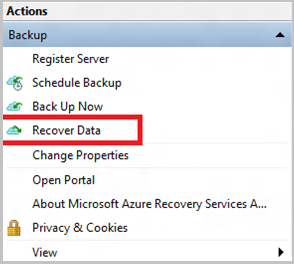
Nella pagina Guida introduttiva selezionare l'opzione This server (Questo server) (
<server name>)>Avanti per ripristinare i dati nello stesso server o computer.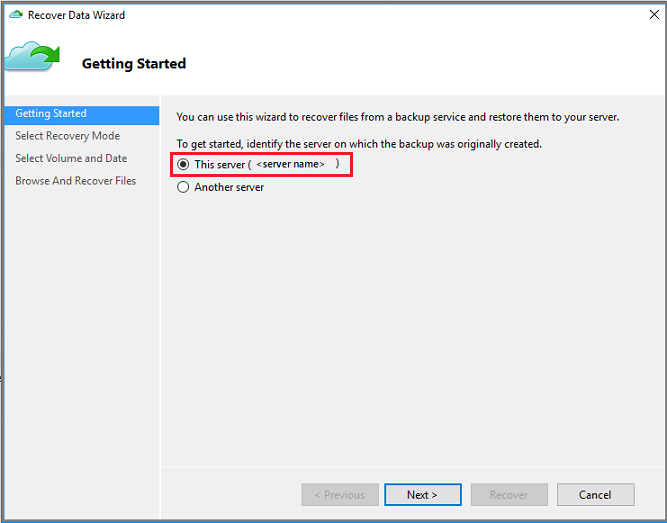
Se è stato abilitato il ripristino tra aree (anteprima) e si vuole eseguire il ripristino dall'area secondaria, selezionare Area secondaria. In caso contrario, selezionare Area primaria.
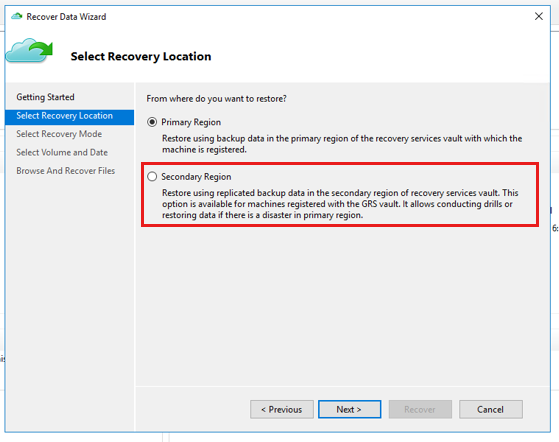
Nella pagina Seleziona modalità di ripristino scegliere Individual files and folders>Next (Singoli file e cartelle > Avanti).
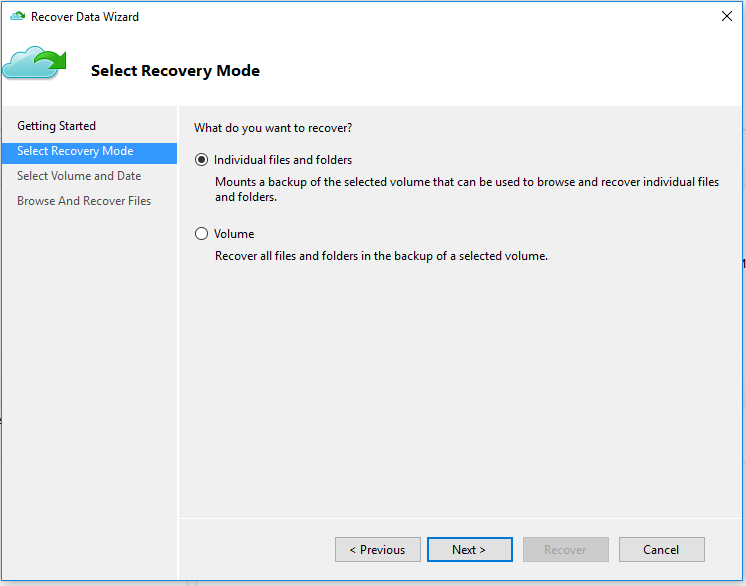
Importante
L'opzione per ripristinare singoli file e cartelle richiede .NET Framework versione 4.5.2 o successiva. Se l'opzione Singoli file e cartelle non è visibile, è necessario aggiornare .NET Framework alla versione 4.5.2 o successiva e riprovare.
Suggerimento
L'opzione Individual files and folders (Singoli file e cartelle) consente l'accesso rapido ai dati del punto di ripristino. È adatto per il recupero di singoli file ed è consigliato per una dimensione totale inferiore a 80 GB. Offre velocità di trasferimento o copia fino a 6 MBps durante il ripristino. L'opzione Volume consente di ripristinare tutti i dati di cui è stato eseguito il backup in un volume specificato. Questa opzione offre velocità di trasferimento più veloci (fino a 40 MBps) ed è consigliata per il recupero di dati di grandi dimensioni o interi volumi.
Nella pagina Seleziona volume e data selezionare il volume che contiene i file e le cartelle da ripristinare.
Nel calendario selezionare un punto di ripristino. Le date in grassetto indicano la disponibilità di almeno un punto di ripristino. Se sono disponibili più punti di ripristino, scegliere quello appropriato nell'elenco a discesa Ora.
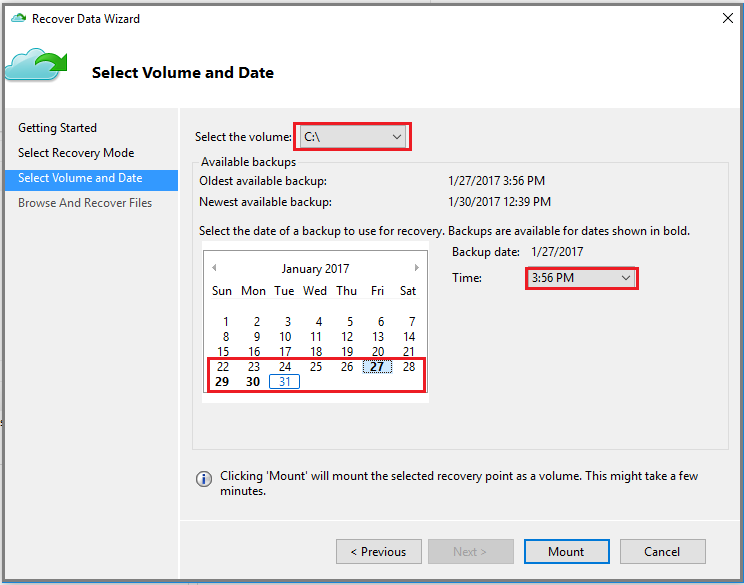
Dopo aver scelto il punto di ripristino, selezionare Mount (Monta).
Backup di Azure monta il punto di ripristino locale e lo usa come volume di ripristino.
Nella pagina Cerca e ripristina file fare clic su Sfoglia per aprire Esplora risorse e individuare i file e le cartelle desiderati.
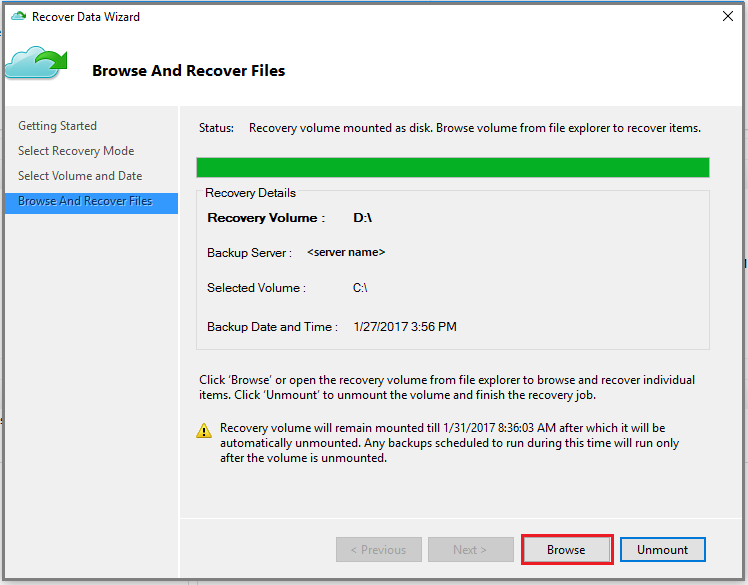
In Esplora risorse copiare i file e le cartelle da ripristinare e incollarle in qualsiasi posizione locale nel server o nel computer. È possibile aprire o trasmettere i file direttamente dal volume di ripristino e verificare che si stia ripristinando le versioni corrette.
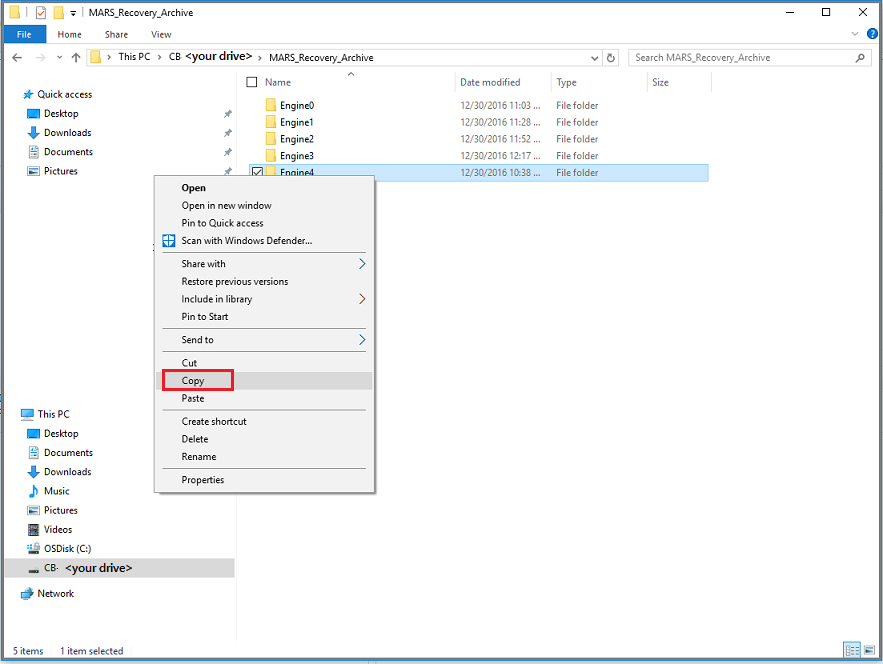
Al termine, nella pagina Sfoglia e ripristina file selezionare Smonta. Fare clic su Sì per confermare che si intende smontare il volume.
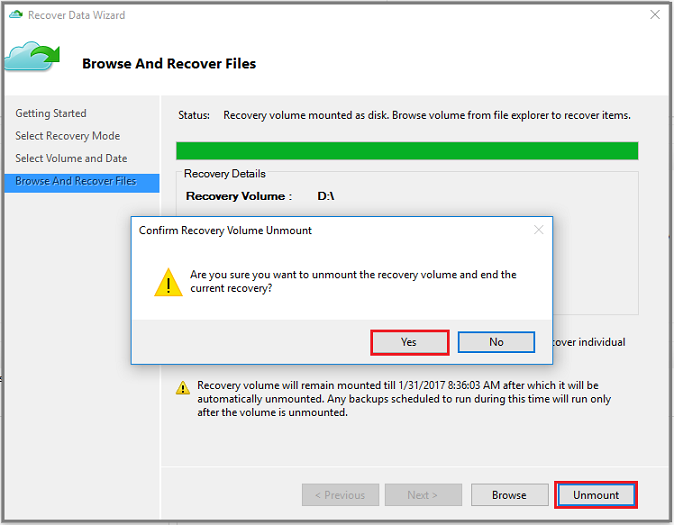
Importante
Se non si seleziona Smonta, il volume di ripristino rimane montato per 6 ore a partire dal momento del montaggio. Tuttavia, il tempo di montaggio viene esteso a un massimo di 7 giorni in caso di copia file in corso. Mentre il volume è montato, non vengono eseguite operazioni di backup. Qualsiasi operazione di backup pianificata durante il periodo in cui il volume è montato verrà eseguita dopo lo smontaggio del volume di ripristino.
Ripristinare i dati in un computer alternativo usando il ripristino istantaneo
Se l'intero server viene perso, è comunque possibile recuperare dati da Backup di Azure in un computer diverso. Prima di procedere, esaminare la terminologia seguente:
- Computer di origine: il computer di origine da cui è stato eseguito il backup e che non è attualmente disponibile.
- Computer di destinazione : il computer in cui i dati vengono ripristinati.
- Insieme di credenziali di esempio: l'insieme di credenziali dei servizi di ripristino in cui il computer di origine e il computer di destinazione sono registrati.
Nota
I backup non possono essere ripristinati in un computer di destinazione che esegue una versione precedente del sistema operativo. Un backup eseguito in un computer con Windows 7, ad esempio, può essere ripristinato in un computer con Windows 7 o versioni successive. Un backup eseguito da un computer Windows 10 non può essere ripristinato in un computer Windows 7.
Per ripristinare i dati in un computer alternativo, seguire questa procedura:
Aprire lo snap-in di Backup di Microsoft Azure nel computer di destinazione.
Assicurarsi che il computer di destinazione e il computer di origine siano registrati nello stesso insieme di credenziali dei servizi di ripristino.
Selezionare Ripristina dati per aprire il Ripristino guidato dei dati.
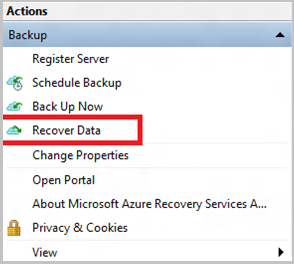
Nella pagina Guida introduttiva selezionare Another server (Un altro server).
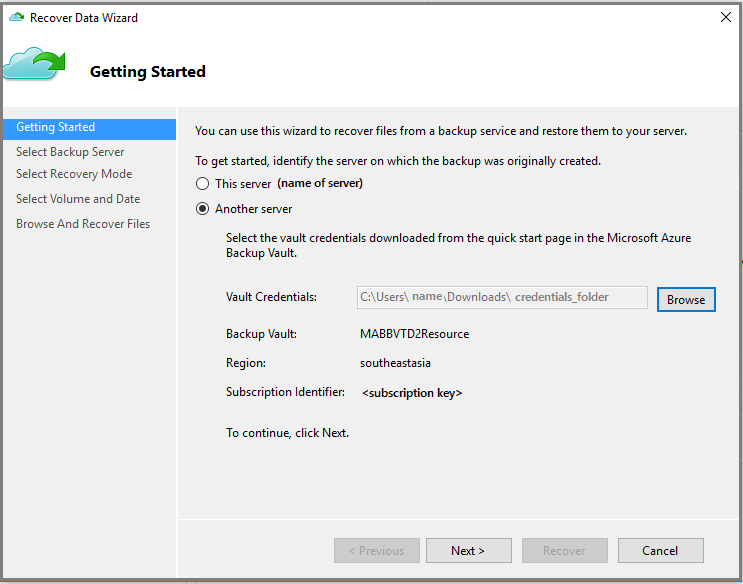
Specificare il file delle credenziali dell'insieme di credenziali corrispondente all'insieme di credenziali di esempio.
Se il file delle credenziali dell'insieme di credenziali non è valido (o è scaduto), scaricare un nuovo file di credenziali dell'insieme di credenziali dall'insieme di credenziali di esempio nel portale di Azure. Dopo aver specificato un insieme di credenziali valido, viene visualizzato il nome dell'insieme di credenziali di backup corrispondente.
Se si vuole usare il ripristino tra aree per ripristinare i dati di backup dall'area secondaria, è necessario scaricare il file delle credenziali dell'insieme di credenziali dell'area secondaria* dal portale di Azure e quindi passare il file nell'agente MARS.
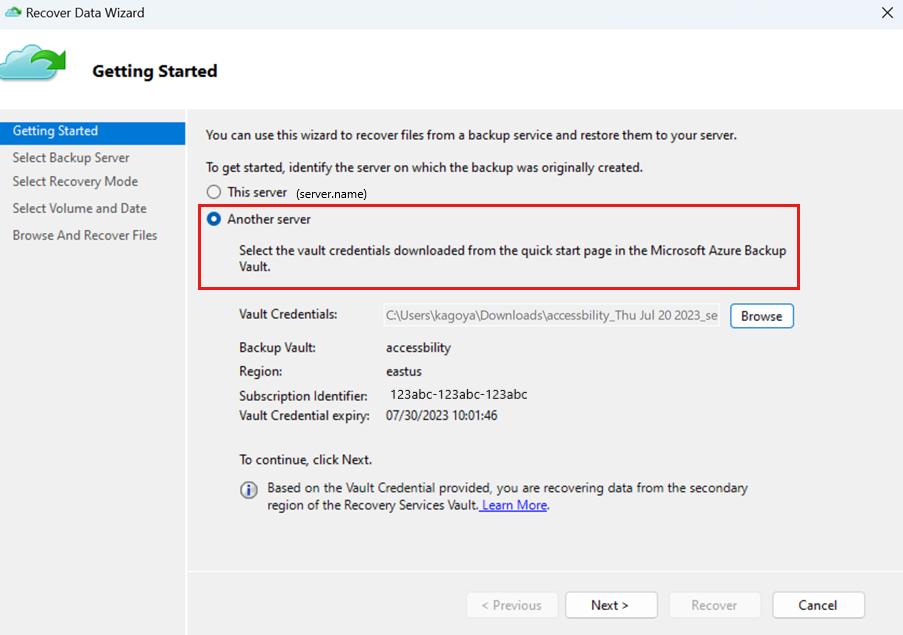
Selezionare Avanti per continuare.
Nel riquadro Seleziona server di backup selezionare il computer di origine nell'elenco dei computer visualizzati e specificare la passphrase. Quindi seleziona Avanti.
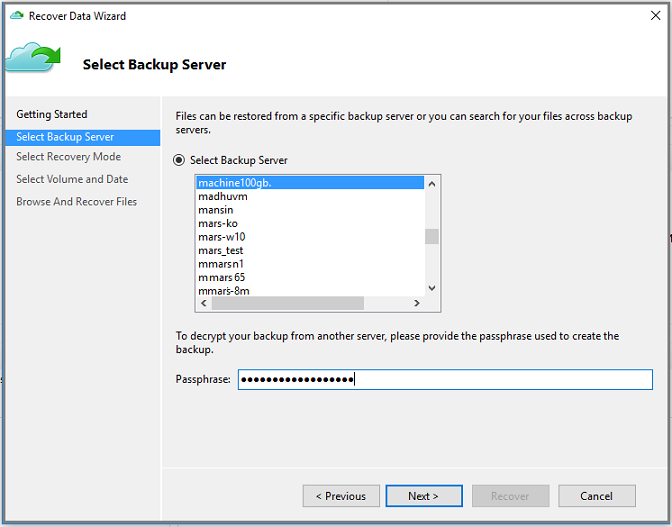
Nella pagina Seleziona modalità di ripristino selezionare Individual files and folders>Next (Singoli file e cartelle > Avanti).
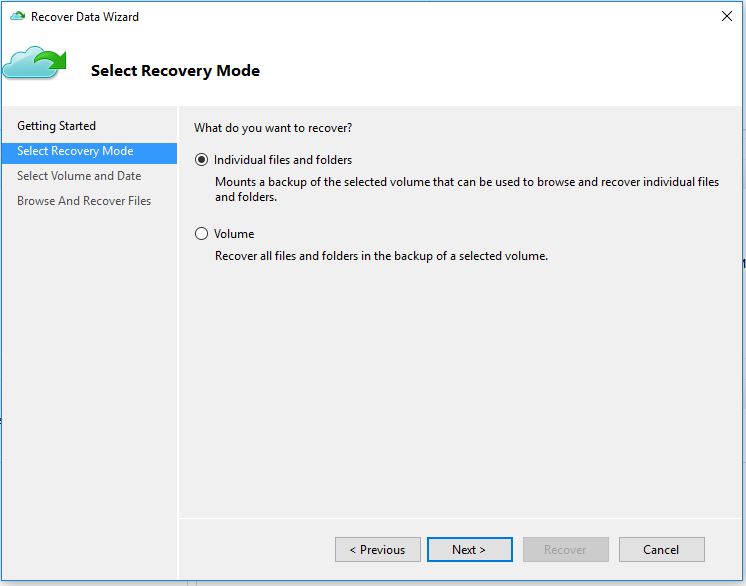
Nella pagina Seleziona volume e data selezionare il volume che contiene i file e le cartelle da ripristinare.
Nel calendario selezionare un punto di ripristino. Le date in grassetto indicano la disponibilità di almeno un punto di ripristino. Se sono disponibili più punti di ripristino, scegliere quello appropriato nell'elenco a discesa Ora.
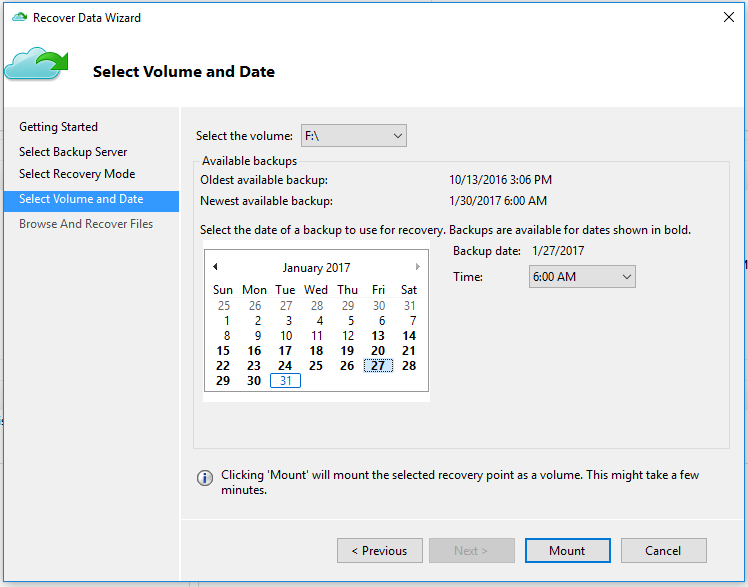
Fare clic su Mount (Mount) per montare localmente il punto di ripristino come volume di ripristino sul computer di destinazione.
Nella pagina Cerca e ripristina file fare clic su Sfoglia per aprire Esplora risorse e individuare i file e le cartelle desiderati.
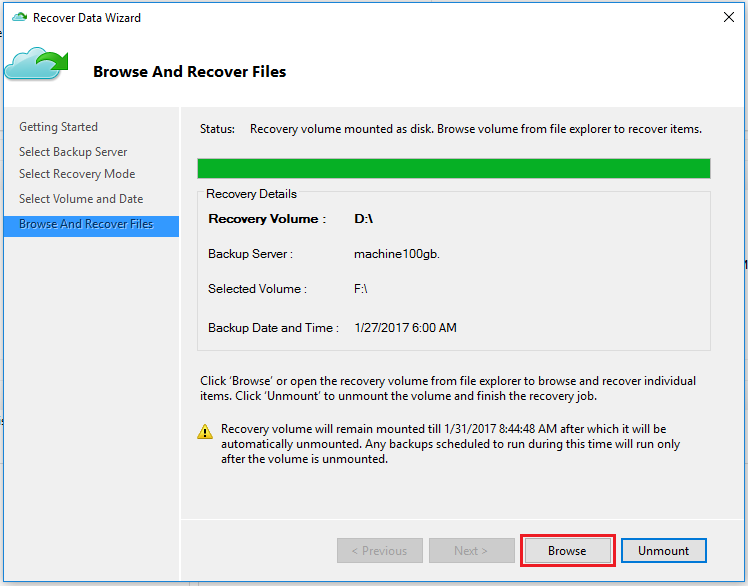
In Esplora risorse copiare i file e/o le cartelle dal volume di ripristino e incollarli nella posizione del computer di destinazione. È possibile aprire o trasmettere i file direttamente dal volume di ripristino e verificare che vengano ripristinate le versioni corrette.
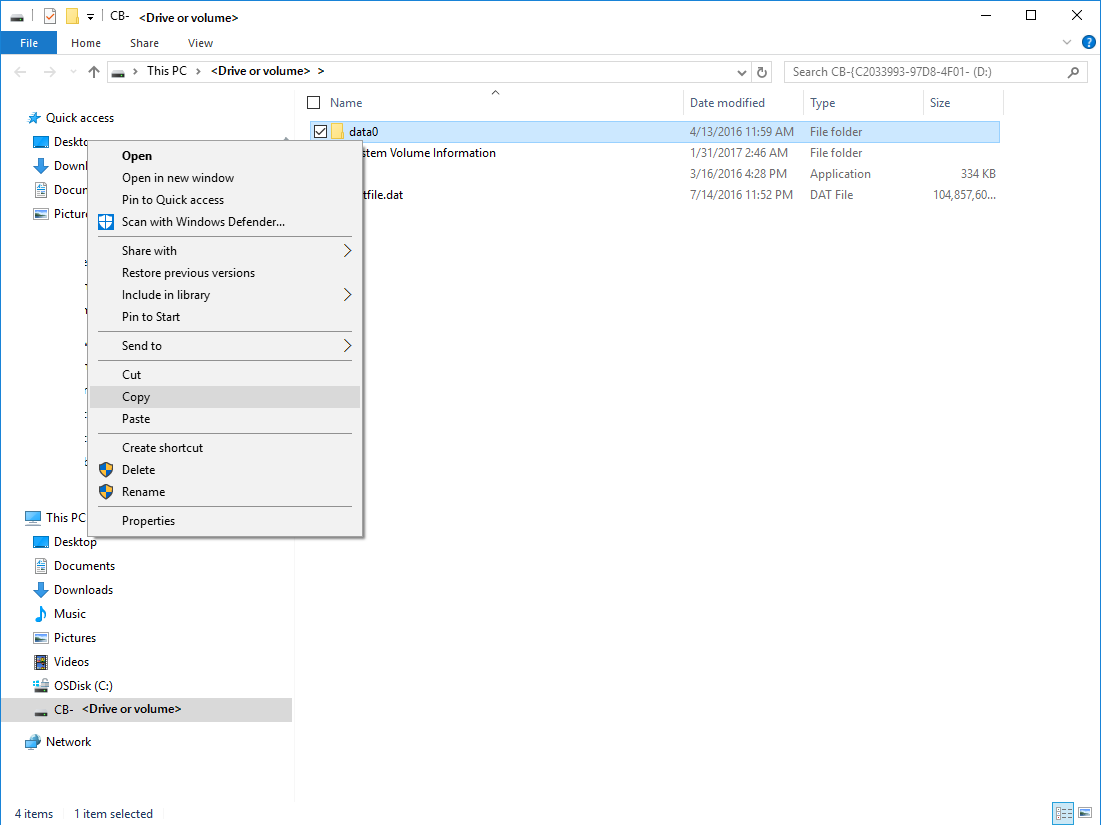
Al termine, nella pagina Sfoglia e ripristina file selezionare Smonta. Fare clic su Sì per confermare che si intende smontare il volume.

Importante
Se non si seleziona Smonta, il volume di ripristino rimane montato per 6 ore a partire dal momento del montaggio. Tuttavia, il tempo di montaggio viene esteso fino a un massimo di 24 ore nel caso di una copia file in corso. Mentre il volume è montato, non vengono eseguite operazioni di backup. Qualsiasi operazione di backup pianificata durante il periodo in cui il volume è montato verrà eseguita dopo lo smontaggio del volume di ripristino.
Passaggi successivi
Dopo aver ripristinato i file e le cartelle, è possibile gestire i backup.